如何删除Word文档中的页眉横线
Word是现在十分常用的文件类型,有些新用户不知道如何删除Word文档中的页眉横线,接下来小编就给大家介绍一下具体的操作步骤。
功能区删除
1. 首先第一步先打开电脑中的Word文档,接着根据下图所示,双击顶部页眉。
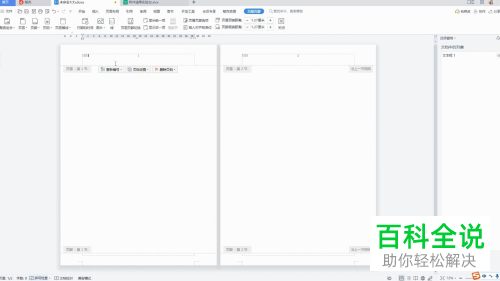
2. 第二步根据下图所示,找到并点击【页眉页脚选项】图标。

3. 最后在弹出的窗口中,根据下图所示,先取消勾选【显示页眉横线】,接着点击【确定】选项。

键盘区删除
1. 首先第一步先打开电脑中的Word文档,接着根据下图所示,双击顶部页眉。

2. 第二步根据下图所示,按下【Ctrl+A】快捷键进行全选。

3. 最后根据下图所示,先点击【田】图标,接着在展开的下拉列表中点击【无框线】选项。
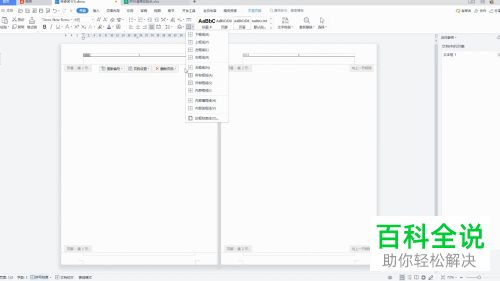
页眉中删除
1. 首先第一步先打开电脑中的Word文档并双击顶部页眉,接着根据下图所示,按下【Ctrl+A】快捷键进行全选。

2. 第二步根据下图所示,找到并点击【页眉页脚选项】图标。
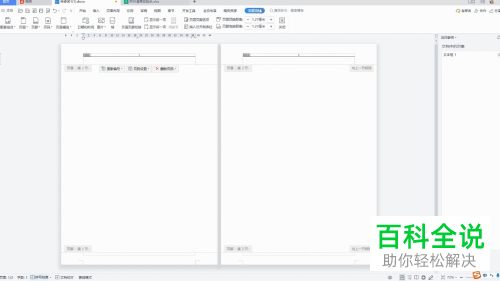
3. 最后根据下图所示,先点击【页眉横线】图标,接着在展开的下拉列表中选择删除横线。
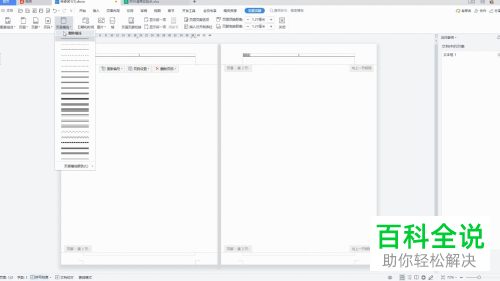
以上就是如何删除Word文档中的页眉横线的方法。
赞 (0)

